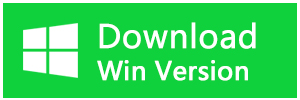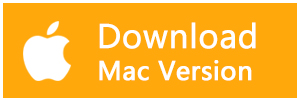USBメモリがウィルスに感染した後、中のデータが全部削除されたみたいで全部消えてしまいました。ウィルスに感染されたUSBメモリ内部のデータを救出できますか。実は、ウィルスによる削除されたUSBメモリ内のデータは復元可能です。ただツールが必要です。データ復元ソフトを利用すれば、ウィルスに感染されたUSBメモリからデータを簡単に救出できます。
Bitwarデータ復元ソフトでUSBメモリからデータを救出する
USBメモリのデータを救出するには、Bitwarデータ復元というソフトをお勧めします。USBだけではなく、BitwarはHDD、外付けHDD、SDカード、メモリカードなど、およそすべての記憶媒体のデータ復元を対応しています。動画、音声、画像、文書など1000種以上のデータを復元できます。シンプルで操作簡単です。
まず、Bitwarデータ復元ソフトをダウンロードしてインストールしてください。
ステップ1.USBメモリをパソコンに挿入して、ソフトを起動します。
ステップ2.「USB/メモリカードの復元」を選択します。
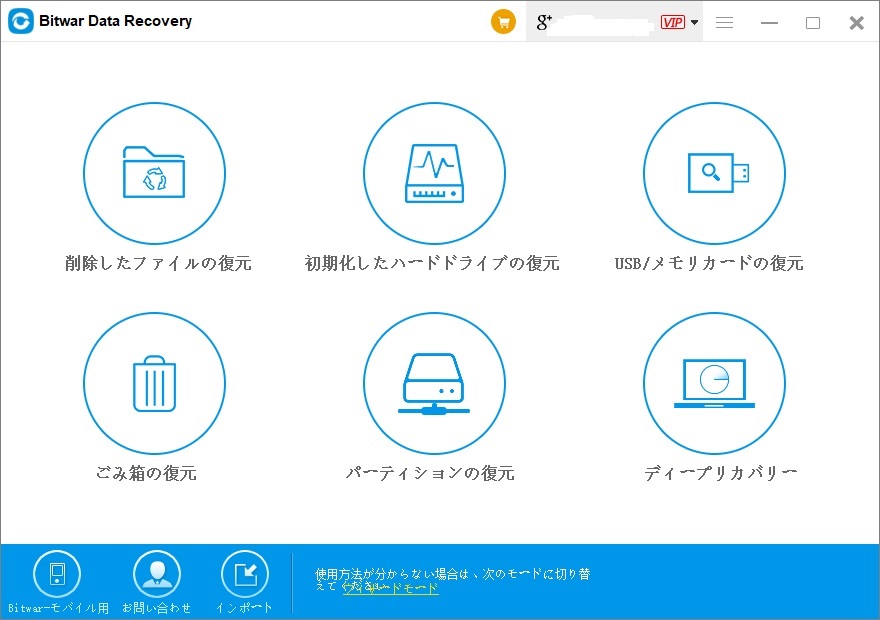
ステップ3.ファイルの種類を選択します。「スキャン」をクリックしてスキャンを始めます。
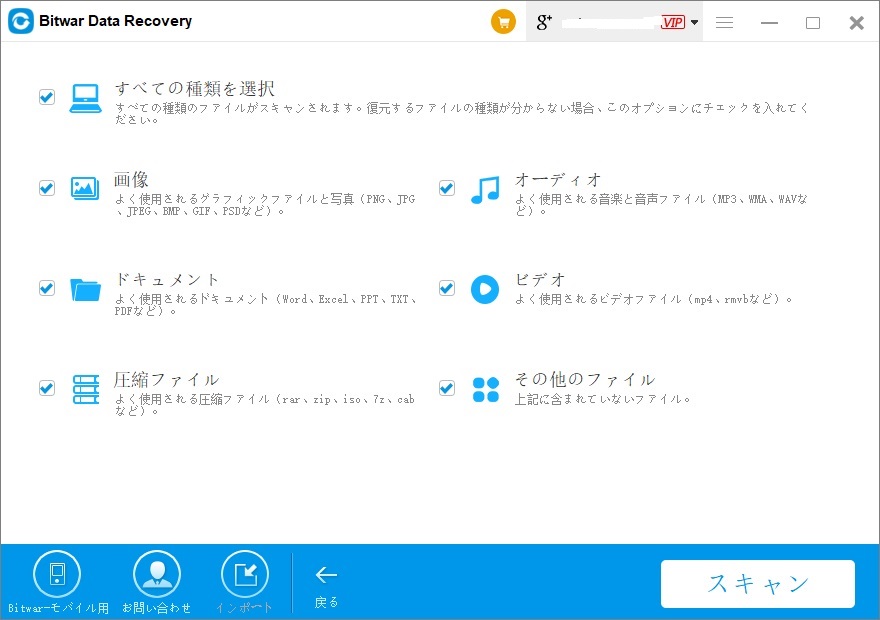
ステップ4.スキャンが完了すると、USBメモリにあったデータが表示されます。その中から復元したいデータをプレビューしてから「復元」をクリックします。(注意:データ上書きを避けるために、データを他のストレージデバイスやディスクパーティションに復元してください。)
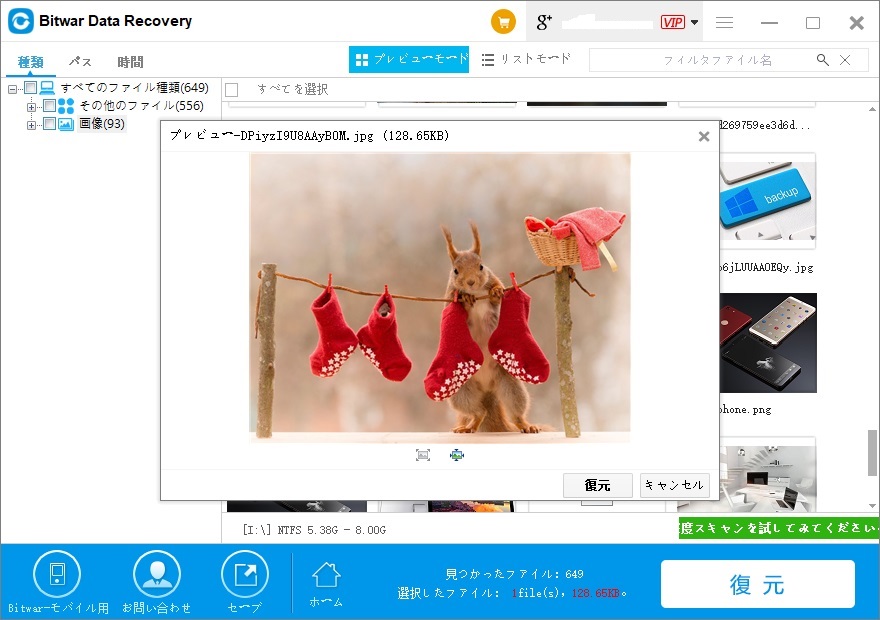
最後
ウィルスの影響でUSBメモリ内のデータへの書き込みができなくても、完全破壊されていない限り、Bitwarデータ復元ソフトを利用して救出できます。Bitwarの復元成功率は98%ほど高いです。ぜひお試しください。